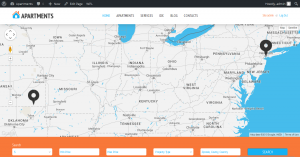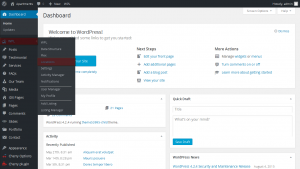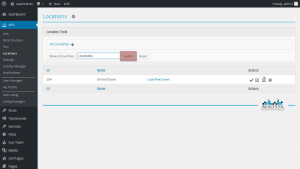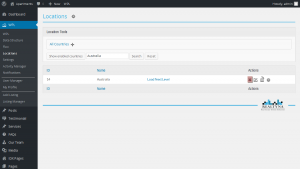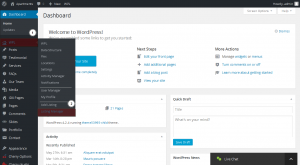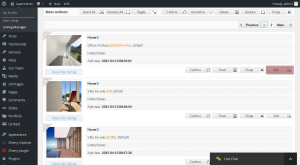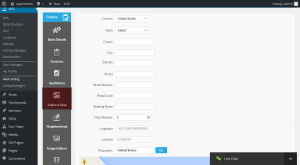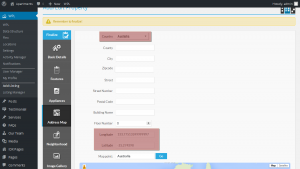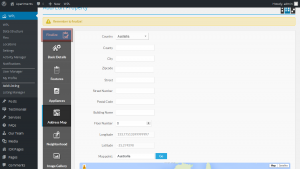- Веб-Шаблоны
- Шаблон интернет-магазина
- Шаблоны для CMS
- Facebook шаблоны
- Конструктор сайтов
WordPress. Как редактировать Google карту на домашней странице (на основе шаблона #53995)
Август 21, 2015
WordPress. Как редактировать Google карту на домашней странице (на основе шаблона #53995)
Здравствуйте! Эта инструкция поможет Вам изменить местоположение на Google карте на домашней странице в WordPress шаблоне (на основе шаблона #53995):
Эта инструкция предполагает, что Вы уже зашли в свою WordPress админ панель.
Местоположение на Google карте на домашней странице задается плагином WordPress Property Listing (WPL).
-
Зайдите в WPL ->Позиции (WPL ->Locations) в панели управления WordPress:
-
Предположим, Вы хотите добавить Австралию. В появившемся окне напечатайте «Австралия» в поле Поиск и нажмите кнопку «Поиск» (Search):
-
Нажмите иконку «крест» рядом с названием страны, чтобы выбрать страну:
Сейчас давайте поменяем местоположение на Вашем сайте.
-
Перейдите в WPL ->Листинг Менеджер (WPL ->Listing Manager) в панели управления WordPress:
-
Появится список доступных свойств. Выберите свойство, которое Вы хотите изменить и нажмите кнопку «Изменить» («Edit») справа от соответствующего свойства:
-
В появившемся интерфейсе выберите вкладку «Адрес на карте» («Address Map»), чтобы открыть экран редактирования местоположения на карте:
-
Затем выберите «Австралия» в выпадающем окне «Страна» («Country») — появятся широта и долгота Австралии по умолчанию:
Вы можете или указать точный адрес в форме, или просто перетащить указатель на карте вниз страницы, чтобы установить желаемое местоположение.
Нажмите кнопку «Закончить» («Finalize») чтобы применить изменения:
Откройте свой сайт и обновите страницу, чтобы увидеть изменения.
Местоположение успешно изменено.
Это конец инструкции, Вы научились менять местоположение на Google карте на домашней странице на примере шаблона #53995.
Вы также можете посмотреть детальную видео инструкцию ниже:
WordPress. Как редактировать Google карту на домашней странице (на основе шаблона #53995)